- 冒险村物语
- 英雄无敌3塔防
- 驾考家园手游
Excel中表格进行划线的操作技巧 Excel中表格怎么进行划线教程
2017-03-16
Excel中表格进行划线的操作技巧 Excel中表格怎么进行划线教程 在excel表格中插入斜线,很多朋友,不会在表格中安排文字的位置,不会插入多条斜线,今天,小编就教大家在Excel中表格进行划线的操作技巧。
Excel中表格进行划线的操作步骤
第一步,首先要把1,2,3,4行距调好,A、B列宽调好,固定好,一会儿划线还准确,如果划线之后调节行距列宽的话,会影响划线的位置。
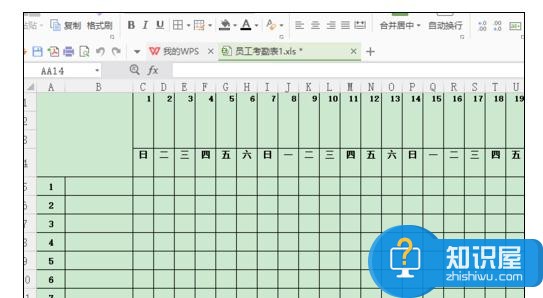
第二步,确定好行距,列宽后,开始把标题写上,例图下,“星期”“日期”中间用空格隔开,然后按键盘“Alt+Enter”换行,键入“姓名”“序号”。再通过"垂直居中,左对齐,右对齐“调节字的位置。
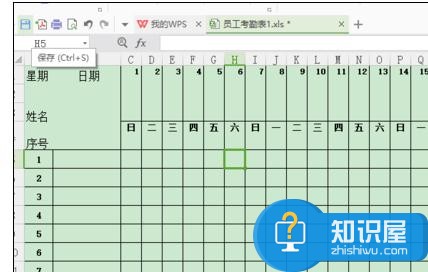
第三步,准备划线,找到“视图”——“工具栏”——“任务窗格”单击,弹出”任务窗口“。
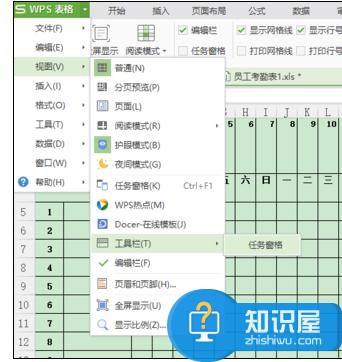
第四步,”任务窗口“——”自选图形“形状中选择直线。
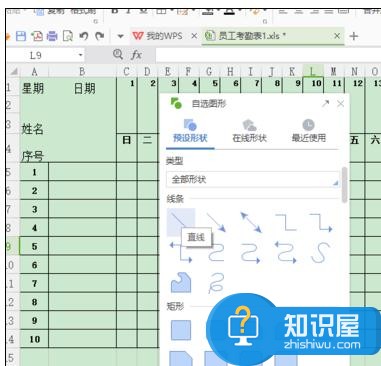
第五步,单击直线,鼠标挪到你想划线的地方,呈现”+“就可以开始划线了。
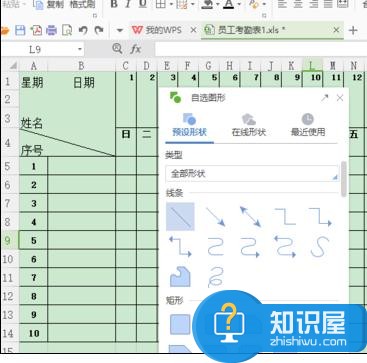
第六步,以同样的方法,划出第二条,第三条直线,直线有可能压到字或分布不均匀,可以再通过”空格“,“Alt+Enter”,"垂直居中,左对齐,右对齐”适当的调节一下。
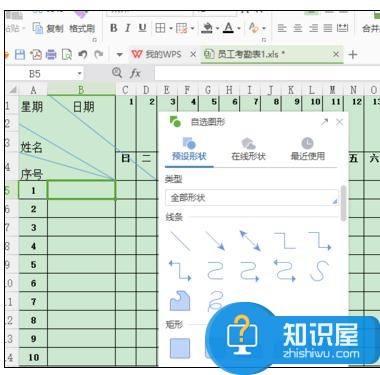
人气推荐
知识阅读
精彩推荐
- 游戏
- 软件
-

口袋造型师手游下载v10.0.1 安卓版
其它手游 198.12MB
下载 -

复古英雄小游戏下载v6.2.00 安卓版
其它手游 148.88M
下载 -

中年骑士金丰植最新版(mrkim)下载v6.2.79 安卓版
其它手游 155.74MB
下载 -

中年骑士中文版下载v6.2.79 安卓版
其它手游 155.74MB
下载 -

空闲出租车大亨手机版下载v1.22.0 安卓版
其它手游 119.35MB
下载 -

达科森午餐汉化下载v1.2.21 安卓版
其它手游 75.31MB
下载 -

阿尔莫拉岛中文版下载v1.2.21 安卓版
其它手游 75.31MB
下载 -

3D变形卡车下载v1.0.3 安卓版
其它手游 43.94MB
下载
-
无尽的生存内置菜单无限金币钻石(Hero Survival IO)下载v1.8.2 安卓折相思版
下载
-
英雄生存io游戏下载v1.8.2 安卓版
下载
-
idol producer偶像制作人游戏下载v2.34 安卓最新版
下载
-
星球大战银河英雄传官方版下载v0.38.1908387 安卓版
下载
-
星球大战银河英雄传内购破解版下载v0.38.1908387 安卓汉化版
下载
-
荒古修仙传最新版本下载v1.86 安卓版
下载
-
卷个毛线下载v1.0.2 安卓版
下载
-
歇斯底里游戏下载v1.12.1.4 安卓手机版
下载


















